黑白照片,用Angelababy做例子用PS调出黑白复古人像
不透明度25%
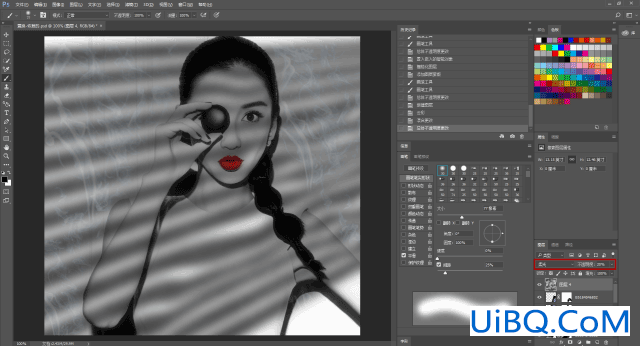
再次盖印图层后
去滤镜-其他-高反差保留
半径为1:
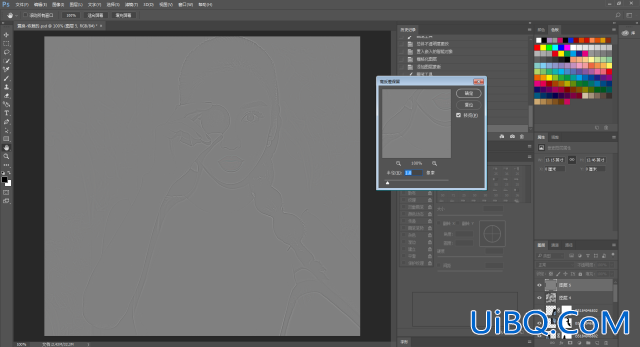
改变图层混合模式为线性光
不透明度为35%
这样可以让一些细节更突出
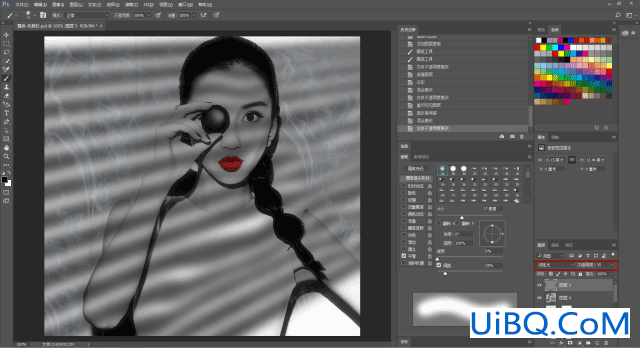
除了高反差保留的图层
将其他所有图层合并
并放置最顶部
滤镜-模糊画廊-光圈模糊
将模糊圆环放置在脸部
模糊大小为4

新建图层然后填充黑色
添加图层蒙版
用黑色软画笔将人物白色处擦拭
这一步是为了制作出暗角效果
然后将不透明度改变为60%
这样就搞定啦!

最后老规矩,加点文字看看对比图吧:


此案例主要在光影方面下了功夫
人物增强了对比度
并转为黑白效果增加视觉冲击力
本文用到的快捷键:
复制图层:Ctrl+J
新建透明图层:Ctrl+Shift+N
编辑填充:Shift+F5
盖印图层:Ctrl+Shift+Alt+E
图像色阶:Ctrl+L
自由变换:Ctrl+T
重复上一次Ctrl+T的操作:Ctrl+Alt+Shift+T
快点也去试试看吧!
本文由“野鹿志”发布
欢迎分享,转载请注明出处
微信ID:maluyelang666
火红烈焰唇依然保留,但是整个色调已变成黑白,本次复古人像照你做的怎么样了,期待看到您的作品。










 加载中,请稍侯......
加载中,请稍侯......
精彩评论